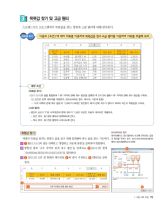Page 77 고등학교 정보 처리와 관리 교과서
P. 77
3 목푯값 찾기 및 고급 필터
스프레드시트 프로그램에서 목푯값을 찾는 방법과 고급 필터에 대해 알아본다.
따라해 보기 다음의 <조건>에 따라 자료를 이용하여 목푯값을 찾고 고급 필터를 이용하여 자료를 추출해 보자.
세부 조건
<목푯값 찾기>
•[B11:G11]의 셀을 병합하여 ‘나주 지역의 판매 개수 평균’을 입력한 후 [H11]의 셀에 나주 지역의 판매 개수 평균을 구하라.
단, 조건은 입력 데이터를 이용한다. (DAVERAGE 함수, 테두리, 가운데 맞춤)
- ‘나주 지역의 판매 개수 평균’이 ‘1,500’이 되려면 ‘맑은향기 배’의 판매 개수가 얼마가 되어야 하는지 목푯값을 구하라.
<고급 필터>
•생산지 코드가 ‘P’로 시작하면서 판매 개수가 ‘1,500’ 이상인 자료의 데이터만 추출하라.
- 조건 위치: [B13]의 셀부터 입력하도록 한다.
- 복사 위치: [B17]의 셀부터 나타나도록 한다.
목푯값 찾기 DAVERAGE 함수
데이터베이스 필드(열)에서 조건에 만족하는 값들
엑셀의 목푯값 찾기는 원하는 값을 얻기 위해 입력해야 하는 값을 찾는 기능이다. 의 평균을 구하는 함수. 형식=DAVERAGE(데이터
베이스,필드(열)제목,조건 범위)
01 1 [B11: G11]의 셀을 선택하고 ‘병합하고 가운데 맞춤’을 클릭하여 병합한다.
02 병합된 셀에 ‘나주 지역의 판매 개수 평균’을 입력하고 2 [H11]의 셀에 4
‘=DAVERAGE(B2:H10,H2,E2:E3)’을 입력한다.
03 3 [B11:H11]의 셀 범위의 테두리를 4 와 같이 지정하고 5 [확인]을 클릭
한다.
3
1 2 5
1. 기본 시트 작성 75